Tieni traccia dei download di Google Drive con WordPress: tutorial GRATUITO per la frustrazione
Pubblicato: 2022-03-03In qualità di piccola impresa o creatore che offre modelli di Google Drive per il download, potresti voler iniziare a monitorarli. Google offre molti strumenti che puoi utilizzare per creare modelli preziosi da condividere con altri, da fogli di lavoro e documenti, a moduli e presentazioni.
In questo articolo ti mostreremo quanto è facile tenere traccia dei tuoi contenuti scaricabili con Download Monitor e perché è essenziale per la generazione di lead.
Sommario
- Perché dovresti monitorare i tuoi download?
- Puoi monitorare i download su Google Drive?
- Come tenere traccia dei download con Download Monitor in 4 semplici passaggi?
- Passaggio 1: configurazione di Download Monitor
- Passaggio 2: aggiunta del primo download
- Passaggio 3: visualizzazione del download sul tuo sito web
- Impostazione di un URL selezionabile
- Impostazione di un pulsante di download
- Passaggio 4: opzioni per la generazione di lead
- Passaggio 5: monitoraggio dei download
- Da asporto chiave
- Conclusione
Che si tratti di documenti aziendali, file digitali che vuoi distribuire o semplicemente progetti freelance, ci sono miliardi, se non di più, di contenuti scaricati in tutto il mondo ogni giorno. Ma come fai a sapere chi li ha scaricati in primo luogo? Che dire di quante volte un utente scarica un elemento specifico?
Ecco solo alcuni dei pochi errori comuni che abbiamo visto da una moltitudine di siti web:
1. ❌ Le aziende non tengono traccia dei download più popolari . – Alcune aziende che offrono file digitali non hanno modo di sapere cosa c'è di più richiesto. Non tengono traccia di quel tipo di informazioni e perdono l'opportunità di aumentare la loro domanda popolare e quindi perdere profitti.
2.❌ Nessun mirror di download : alcuni luoghi in cui desideri scaricare il contenuto non dispongono di mirror di download. Hanno un solo collegamento su cui l'utente può fare clic e il gioco è fatto. Quando quel collegamento viene interrotto, l'utente non può scaricarlo da nessun'altra parte.
3.❌ Aziende che non utilizzano le statistiche di download nel marketing . – Più importante del non sapere quali sono i tuoi download più popolari come azienda, è non utilizzare tali informazioni come strumento di marketing.
Perché dovresti monitorare i tuoi download?
C'è qualcosa sul tuo sito web che i tuoi utenti possono scaricare? Un manuale, un eBook, una piattaforma di vendita o una brochure sono tutti esempi di questo. Inoltre, Google Drive offre ai suoi utenti numerosi strumenti (Documenti, Fogli, Presentazioni ecc.) che puoi utilizzare per creare e distribuire modelli. Il vantaggio di avere modelli è che non devono creare ogni volta che le persone ne hanno bisogno. Puoi creare uno scheletro di base e distribuirlo, in modo da rendere la vita delle persone più facile e dare loro qualcosa di prezioso.
Se il tuo sito web ha contenuti scaricabili, probabilmente vorrai sapere con quale frequenza gli utenti lo scaricano.
Il monitoraggio dei tuoi download aiuta notevolmente la tua attività. In qualità di creatore, capire cosa vuole il tuo pubblico ti aiuterà a creare beni digitali più preziosi in futuro. Di conseguenza, puoi creare una connessione con i tuoi utenti. Questo alla fine può trasformare i tuoi utenti in potenziali clienti su tutta la linea quando presenti un prodotto.
Ci sono alcuni vantaggi nel tracciare i contenuti scaricabili sul tuo sito web:
- Scopri quanto è popolare il tuo contenuto scaricabile
- Scopri quale tipo di contenuto dovresti offrire di più al tuo pubblico e quale non viene scaricato come ti aspettavi
- Risparmia tempo e denaro promuovendo solo il tipo di contenuto che il tuo pubblico desidera effettivamente
Il monitoraggio dei download è una componente essenziale del settore dei beni digitali, dalla raccolta di informazioni commerciali all'applicazione del fair use.
Sebbene gli strumenti di analisi web come Google Analytics possano aiutarti a misurare i download sul tuo sito WordPress, non sono l'opzione ideale. Google Analytics è un servizio “freemium”. Ciò significa che le piccole imprese possono utilizzarlo senza pagare un prezzo mensile.
Tuttavia, c'è una tariffa ricorrente se si desidera che funzionalità più avanzate per fare di più con esso. A differenza di molti freemium, qui l'aumento dei prezzi è significativo. Google Analytics 360 (precedentemente Google Analytics Premium) raggiunge un picco di circa $ 150.000 all'anno.
Inoltre, il monitoraggio di Google Analytics funziona impostando obiettivi. Questi obiettivi renderanno difficile l'implementazione e non sempre forniscono rapporti di dati accurati.
Puoi monitorare i download su Google Drive?
È possibile monitorare il numero di download di un determinato file in Google Drive? In sostanza, è possibile.
Quando si tratta di monitorare i download nei sistemi di archiviazione cloud come Amazon S3 o Google Drive, la maggior parte di essi non fornisce un modo semplice o gratuito per capire quante volte i tuoi file sono stati scaricati.
Se sei un utente di Google Apps for Education o Google Apps Unlimited, puoi effettivamente monitorare i download su Google Drive. Entrambi danno accesso immediato alla Console di amministrazione di Google Apps al momento della registrazione.
Fai clic su Rapporti, quindi su Verifica, quindi su Drive dalla Console di amministrazione di Google Apps. Da qui, sarai in grado di vedere una varietà di dettagli. Include l'azione intrapresa, da chi, a che ora e data e così via. Lo svantaggio è che i Drive Audit vengono conservati solo per un massimo di 6 mesi.
Puoi anche vedere chi ha prodotto, visualizzato, visualizzato in anteprima, aggiornato, scaricato, condiviso o eliminato file su Google Drive. Questa funzione non è limitata a Documenti; si applica anche a Fogli Google, Presentazioni ecc.
Sfortunatamente, l'account Google Apps for Education è disponibile solo per gli istituti di istruzione. Inoltre, sia gli account Educational che Unlimited possono essere molto costosi per una piccola impresa.
MA, non temere! Come utente di WordPress, puoi avere altre opzioni, in particolare plug-in, per aiutarti con i tuoi download. Uno di questi plugin è Download Monitor. Ti mostreremo più in basso quanto sia facile configurare tutto e portare i tuoi contenuti digitali là fuori.
Come tenere traccia dei download con Download Monitor in 4 semplici passaggi?
Dall'interno del tuo pannello di amministrazione di WordPress, Download Monitor ti consente di caricare e archiviare i download in un unico posto sul tuo sito web. Ma averli ospitati su Amazon S3 o Google Drive è molto meglio. Invece di ingombrare il tuo sito web, memorizzi tutto nel cloud. Ciò renderà il tuo sito Web più fluido e fornirà un'esperienza utente complessivamente migliore.
Download Monitor ti consente di fare entrambe le cose. Qualunque sia la tua scelta, puoi iniziare a distribuire tutti i tipi di beni digitali con esso in pochi semplici passaggi e impostazioni.
Ecco come iniziare a scaricare beni digitali con Download Monitor in 5 semplici passaggi:
Passaggio 1: configurazione di Download Monitor
Download Monitor è molto semplice da configurare. Installi questo plugin come qualsiasi altro plugin di WordPress con l'aiuto del tuo pannello di amministrazione di WordPress. Se desideri un'analisi dettagliata dei passaggi su come installare e attivare Download Monitor, puoi seguire la nostra guida passo passo.
Ma prima di spiegare come aggiungere il tuo primo download, devi installare e attivare la nostra estensione Google Drive acquistando il piano popolare o completo di Download Monitor. Successivamente, dovrai installare e attivare le estensioni che desideri utilizzare. Per farlo, segui la nostra semplice guida su come farlo.
L'estensione Google Drive riconosce i tuoi URL di Google Drive e garantisce che siano prontamente integrati con la configurazione di Download Monitor. Ci assicureremo che l'utente scarichi il contenuto direttamente tramite Download Monitor e utilizzerai l'URL di condivisione predefinito di Google Drive.
Ora creiamo un collegamento tra il tuo account Google Drive e il plug-in Download Monitor. Hai bisogno di questo passaggio affinché la tua estensione di Google Drive funzioni correttamente. La configurazione dell'estensione è davvero semplice. Segui la nostra guida passo passo e sei pronto per aggiungere il tuo primo download.
Passaggio 2: aggiunta del primo download
Per aggiungere file da Google Drive al tuo sito web utilizzando Download Monitor, vai alla dashboard di WordPress > Download > Aggiungi nuovo > Aggiungi file e seleziona Sfoglia Google Drive .
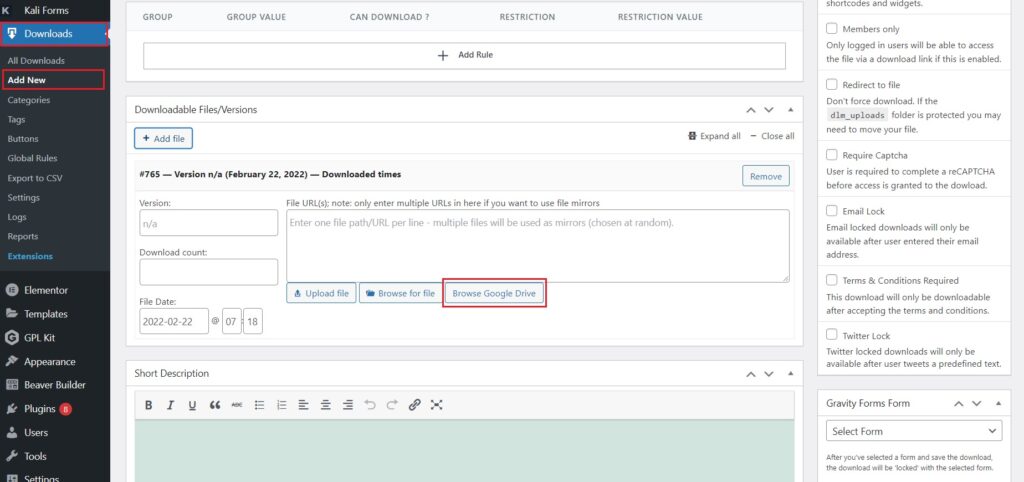
Verrà visualizzata una nuova finestra con i file del tuo Google Drive collegato. Da lì seleziona il file che vuoi caricare per il download. Puoi caricare un solo file alla volta, quindi nel caso in cui desideri distribuire più file, puoi raggrupparli in un archivio e caricarlo su Google Drive.
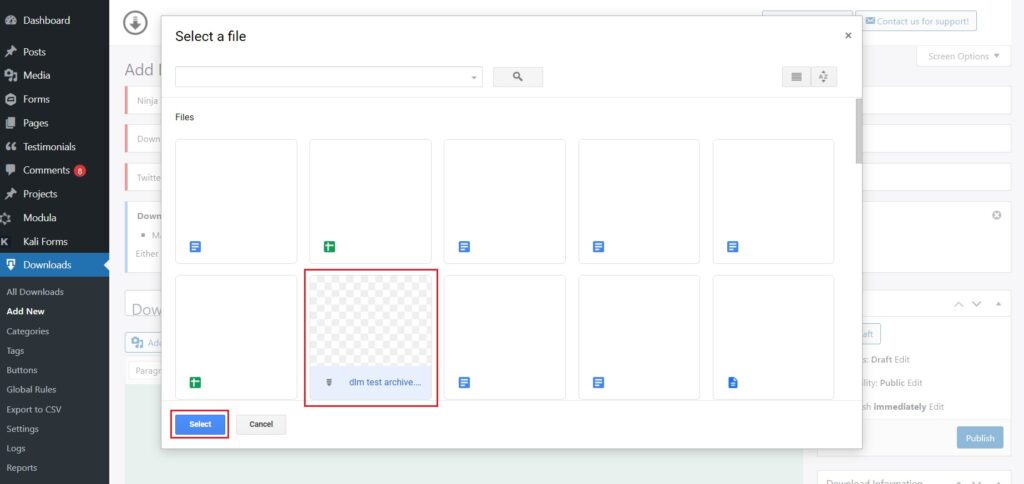
Successivamente, puoi premere il pulsante di pubblicazione. Da lì puoi copiare lo shortcode o l'URL generato.

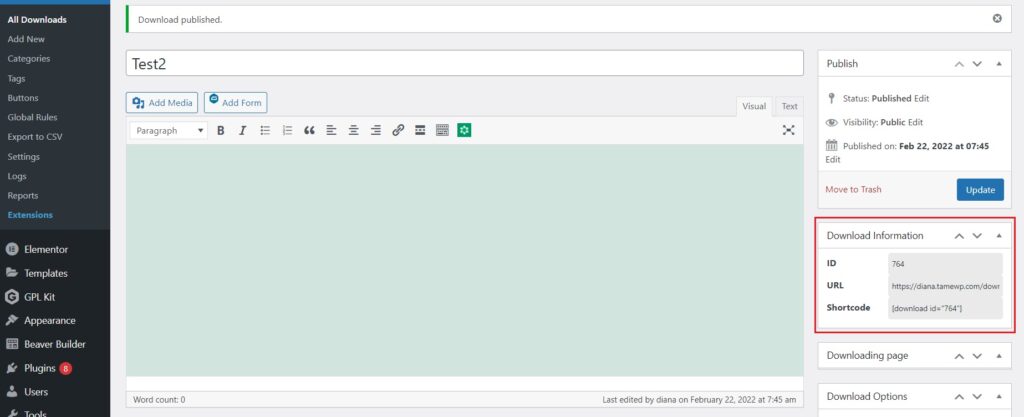
Passaggio 3: visualizzazione del download sul tuo sito web
Con Download Monitor, puoi utilizzare gli shortcode per aggiungere pulsanti di download per i tuoi vari elementi ovunque sul tuo sito Web WordPress, incluse pagine, articoli e altri widget.
Un'altra opzione per visualizzare un download è tramite un semplice collegamento cliccabile che inserisci all'interno di un post specifico. Questo metodo è una versione semplice e non richiede stress sulla progettazione di un pulsante. Anche se avere un pulsante in determinate situazioni è molto utile. Puoi trasformarlo in un invito all'azione per guidare gli utenti ai tuoi contenuti scaricabili molto più facilmente.
Visualizzare il download del tuo file di Google Drive non è così complicato come potresti pensare. Indipendentemente dal metodo che scegli, Download Monitor farà in modo che consentirà ai visitatori del tuo sito Web di scaricare i loro contenuti digitali.
Impostazione di un URL selezionabile
Dopo aver copiato il collegamento URL generato dalla sezione Informazioni sul download, vai al post o alla pagina in cui desideri visualizzare il collegamento e incolla semplicemente il collegamento lì o digita un semplice testo " Fai clic qui per scaricare " e incorpora il collegamento in quello sezione di testo.
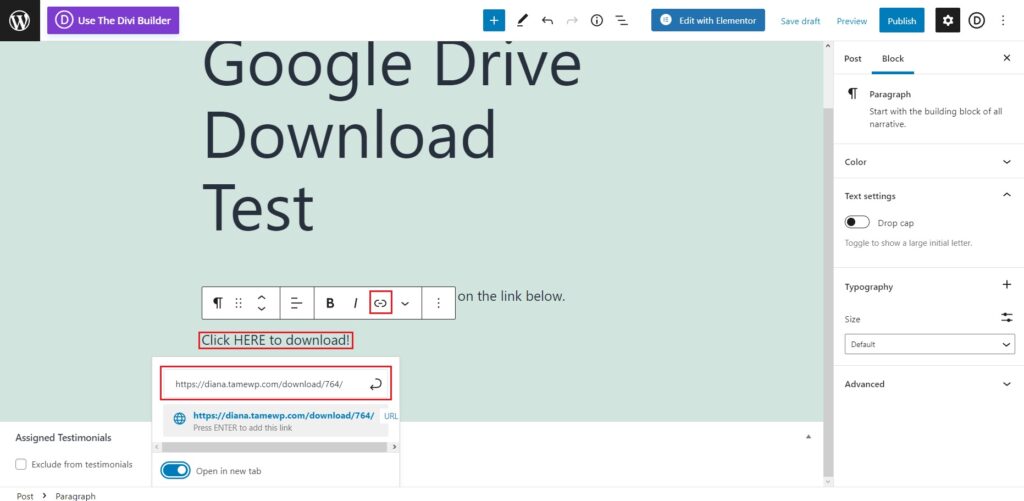
Impostazione di un pulsante di download
Non preoccuparti, questo metodo è facile come aggiungere collegamenti ipertestuali, ma invece utilizzeremo dei pulsanti. Vai alla pagina in cui desideri visualizzare il pulsante e crea un pulsante semplice facendo clic sul "+" e cercando quel blocco. Puoi digitare all'interno "Scarica qui!" e aggiungi il link generato ad esso.
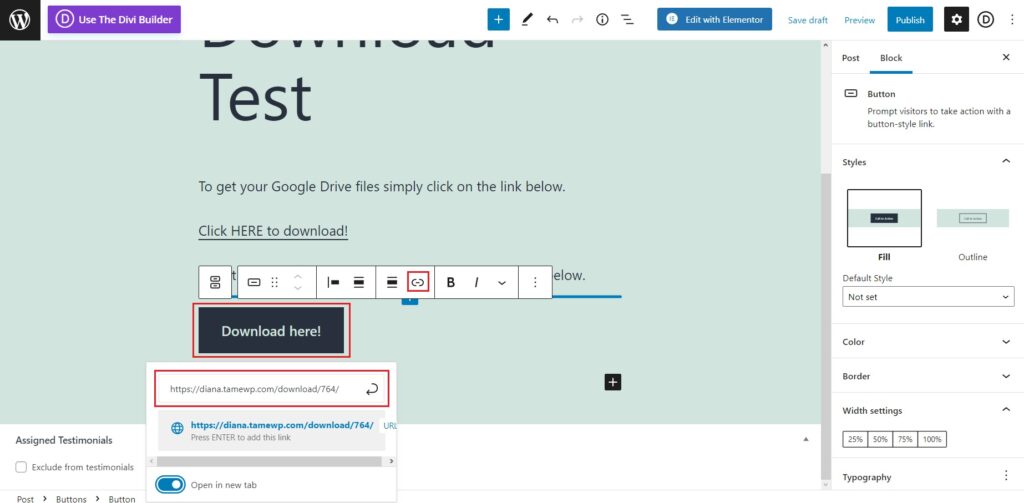
Quando si tratta di pulsanti, Download Monitor ha un'estensione Pulsanti che ti consente di creare modelli, modificarli e stilizzarli in vari modi.
Vai su Download > Pulsanti se desideri personalizzare ulteriormente i pulsanti. Assegna un nome al modello nella casella di testo, quindi fai clic sul pulsante Aggiungi modello. Verrai reindirizzato a un'altra pagina con opzioni di personalizzazione tra cui sfondo, bordo, carattere, dimensione del testo e ombra, nonché un'anteprima sul lato destro del tuo pulsante.
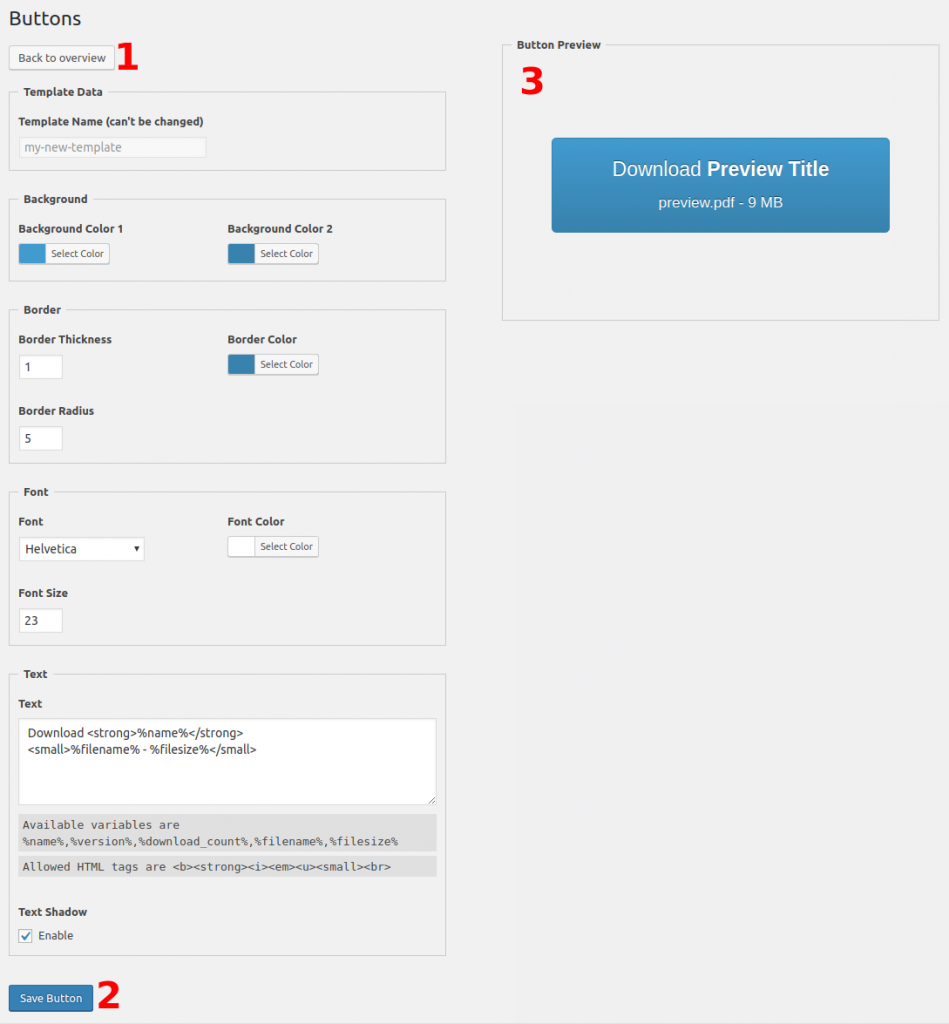
Una volta che sei soddisfatto del design, premi il pulsante Salva. Una volta che il tuo modello è stato salvato, avrai uno shortcode generato nell'elenco dei modelli proprio accanto al nome del modello. Copia lo shortcode e incollalo nella pagina che desideri. Premendo "+", puoi cercare il blocco dello shortcode o semplicemente incollare lo shortcode e salvare la pagina. Il tuo pulsante appena creato apparirà sullo schermo.
Nel caso in cui uno dei tuoi link sia interrotto e l'utente non possa scaricare i tuoi file di Google Drive, è una buona idea avere dei mirror dei link di download. Facendo caricare il file sul tuo sito web, su Google Drive e Amazon S3, puoi essere sicuro che almeno uno di essi funzionerà correttamente e l'utente riuscirà a scaricare i propri file.
Passaggio 4: opzioni per la generazione di lead
La generazione di lead è vantaggiosa per ogni tipo di organizzazione, indipendentemente dalle dimensioni o dal settore, ed è utile sia in ambienti B2C che B2B. E qual è l'importanza dei lead? Perché è difficile massimizzare le entrate e la crescita senza di loro.
Per raccogliere quel database, è essenziale utilizzare strumenti che possono aiutarti a raggiungere questo obiettivo in modo molto più semplice e senza sforzo.
Le estensioni MailChimp e Email Lock di Download Monitor sono create appositamente per questo scopo. Richiedono agli utenti di compilare la propria e-mail per il download. Con quelle e-mail puoi lanciare campagne in un secondo momento che potrebbero potenzialmente aumentare le entrate.
Gravity Forms e Ninja Forms sono anche strumenti molto utili per la generazione di lead. L'unica differenza è che con queste estensioni hai campi con informazioni aggiuntive richieste dall'utente. Con tutte le informazioni puoi creare report dettagliati e analizzare il tuo pubblico di destinazione.
Se vuoi concentrarti maggiormente sul lato dei social media, l'estensione Twitter Lock ti aiuta a creare visibilità e consapevolezza. Gli utenti ottengono un download mentre tu ricevi una condivisione da loro su Twitter. È una situazione vantaggiosa per tutti.
Passaggio 5: monitoraggio dei download
Una volta che i tuoi file di Google Drive sono attivi e funzionanti, puoi facilmente monitorare i download andando su Download > Rapporti . Puoi vedere il numero di download, rapporti e persino un grafico per visualizzare meglio i dati.
Dopo aver caricato i file, vengono tracciati automaticamente. Non devi preoccuparti di nient'altro che visualizzare i rapporti in seguito.
Usandolo, puoi:
- Visualizza il numero dei tuoi download in qualsiasi periodo;
- Visualizza i tuoi download più popolari;
- Per gli utenti che hanno effettuato l'accesso, vedere chi ha scaricato cosa e quando.
Questo ti aiuterà a tenere d'occhio la popolarità dei tuoi file digitali e da lì potrai vedere dove incanalare maggiormente i tuoi sforzi.
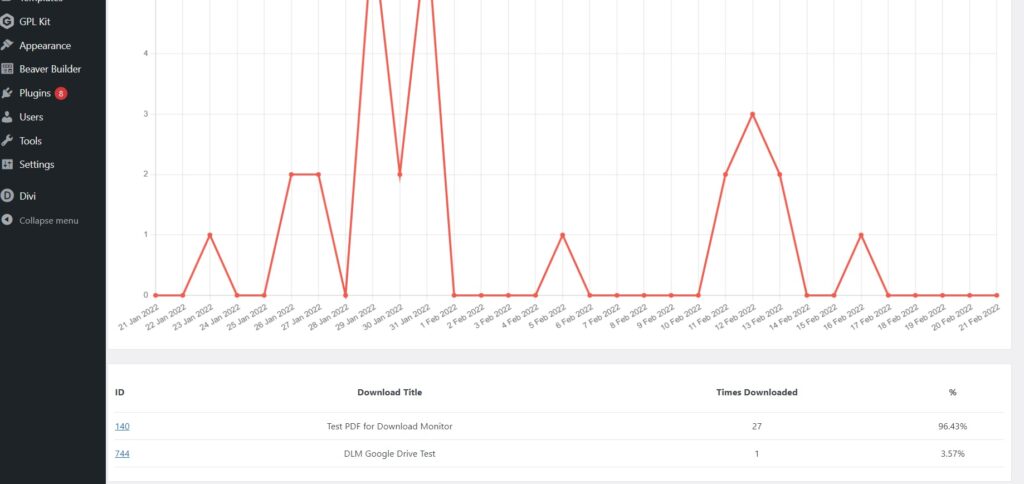
Se vai su Download > Log , Download Monitor mostra dati come gli indirizzi IP e gli agenti (browser) degli utenti nei suoi log di download, oltre a monitorare i download di file sul tuo sito WordPress.
Annota inoltre gli stati degli utenti (Membro/Non membro) e indica la data e l'ora dell'evento di download.
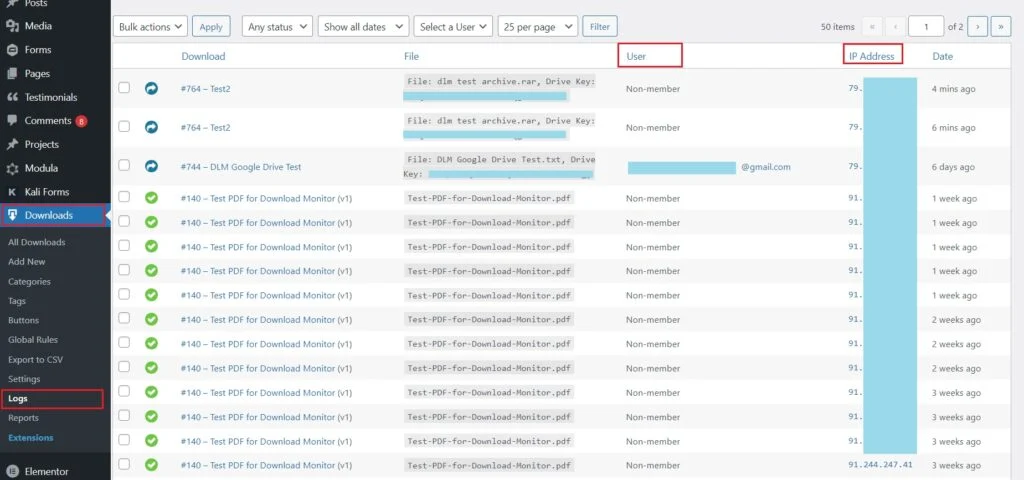
Da asporto chiave
Download Monitor ha un pacchetto molto utile e versatile. È molto facile da configurare e le estensioni che ne derivano ti semplificheranno la vita.
- Google Drive non fornisce rapporti a meno che tu non paghi molto per il loro piano che può danneggiare il tuo budget se hai appena iniziato.
- Il monitoraggio con Google Analytics è difficile da implementare e i dati non sono del tutto accurati.
- L'estensione Google Drive di Download Monitor ti consente di ospitare file esternamente, per riordinare il sito Web e fornire un collegamento alternativo per il download, se necessario
- Download Monitor offre rapporti integrati, perfetti per monitorare la popolarità dei tuoi contenuti di Google Drive.
- Quando utilizzi WordPress per monitorare i download di Google Drive, puoi raccogliere informazioni vitali per aiutarti a migliorare i tuoi file digitali. Questa convalida ti aiuta a creare modelli che hanno maggiori probabilità di ottenere trazione.
- Anche se offri download gratuiti di Google Drive (per espandere la tua lista e-mail o generare lead), il monitoraggio dei download è vantaggioso poiché ti consentono di trovare i contenuti di cui i tuoi utenti hanno effettivamente bisogno.
Conclusione
E questo è il modo semplice per monitorare i download di Google Drive utilizzando Download Monitor. Il nostro plug-in multifunzionale offre l'estensione di Google Drive a partire dal nostro piano tariffario Popolare. Questo è utile nel caso in cui non sei interessato alla generazione di lead, ma se lo fai, il nostro piano completo ti offre estensioni che ti aiuteranno a farlo. Allora, cosa stai aspettando?
